Avowed ist ein Action-Rollenspiel, das am 18. Februar 2025 veröffentlicht wurde und von Windows und Xbox Series X/S unterstützt wird. Avowed spielt in den Living Lands, einem vielseitigen Gebiet der Welt von Eora. Die Spieler übernehmen die Rolle eines Botschafters des Aedyr-Imperiums, der den Auftrag hat, „Dream Scourge“, eine mysteriöse Seuche, zu untersuchen. Im Spiel sind sowohl die First-Person-Perspektive als auch die Third-Person-Perspektive möglich.
Wie kann man Avowed Gameplay ohne Verzögerungen unter Windows aufzeichnen? Lesen Sie weiter, um die Antwort zu finden!
Verwandter Artikel: So beheben Sie den Avowed Fatal Error: Das UE Alabama-Spiel ist abgestürzt.
Avowed Gameplay mit MiniTool Video Converter aufnehmen
Vor allem möchten wir Ihnen ein nützliches Aufnahmetool empfehlen: MiniTool Video Converter.
Warum sollten Sie MiniTool Video Converter zur Aufzeichnung von Avowed Gameplay verwenden?
MiniTool Video Converter ist ein erstaunlicher und zuverlässiger Bildschirmrekorder, der verschiedene Funktionen bietet. Er ermöglicht den Benutzern, den gesamten Bildschirm oder einen ausgewählten Bereich mit oder ohne System- sowie Mikrofonaudio aufzunehmen.
Zudem ist diese Anwendung perfekt für die Aufzeichnung von Gameplay, darunter Avowed, PUBG, Lethal Company, LOL, Black Myth Wukong, Sea of Thieves, Monster Hunter: World und mehr. Sie können auch alle Aktivitäten, die auf dem Computerbildschirm stattfinden, aufnehmen, einschließlich, aber nicht beschränkt auf Präsentationen, TV-Shows, Inhalte von Websites usw.
Außerdem hat MiniTool Video Converter keine Zeitlimits, was bedeutet, dass Sie so lange aufnehmen können, wie Sie wollen. Die Anwendung kann auch Ihren 4K-Bildschirm als hochwertiges MP4-Video aufzeichnen. Mit diesem kostenlosen Game-Recorder können Sie Ihre Spielmomente ohne Verzögerungen festhalten.
Wie kann man Avowed Gameplay mit MiniTool Video Converter aufnehmen
Folgen Sie dieser Schritt-für-Schritt-Anleitung, um eine Bildschirmaufnahme von Avowed Gameplay zu machen:
Schritt 1: Laden Sie MiniTool Video Converter herunter und installieren Sie es auf Ihrem Windows-PC.
Klicken Sie auf den untenstehenden Download-Button, um MiniTool Video Converter herunterzuladen und zu installieren.
MiniTool Video ConverterKlicken zum Download100%Sauber & Sicher
Schritt 2: Rufen Sie den MiniTool Screen Recorder auf.
Starten Sie MiniTool Video Converter und klicken Sie oben auf das Modul Bildschirm aufnehmen. Klicken Sie anschließend auf den Bereich Zur Bildschirmaufnahme klicken, um auf den MiniTool Screen Recorder zuzugreifen.
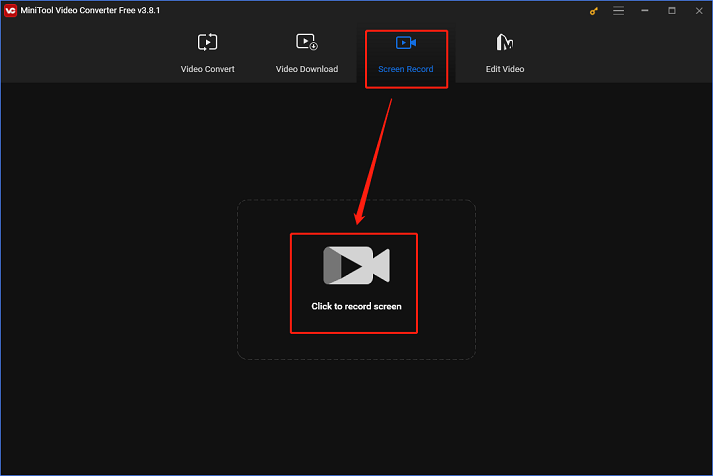
Schritt 3: Passen Sie den Aufnahmebereich an.
Sie können die Standardoption Vollbild beibehalten, um den gesamten Bildschirm aufzuzeichnen. Alternativ können Sie auf den Pfeil neben der Option Vollbild klicken, um das Dropdown-Menü zu erweitern und die Option Bereich auswählen zu wählen. Danach legen Sie den gewünschten Aufnahmebereich mit dem Cursor fest.
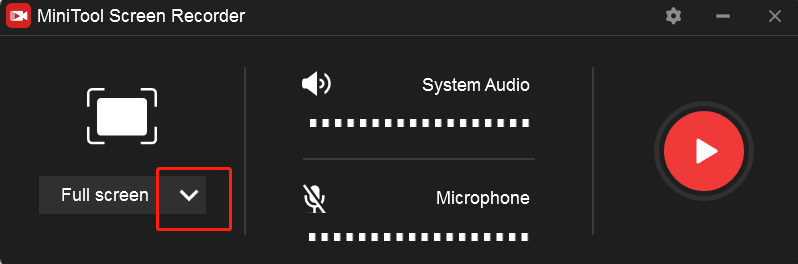
Schritt 4: Verwalten Sie die Audioquelle.
Klicken Sie dann auf die Symbole für Mikrofon oder Systemaudio, um sie ein- oder auszuschalten. Wenn Sie auf weitere Einstellungen zugreifen möchten, klicken Sie oben rechts auf das Zahnradsymbol, um das Fenster Einstellungen zu öffnen.
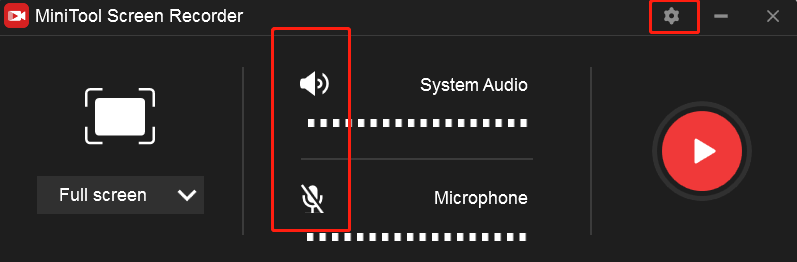
Im Fenster Einstellungen können Sie auf das Dreipunkt-Symbol klicken, um einen Ausgabeort auszuwählen. Außerdem können Sie die Qualität, die Framerate, die Hotkeys und weitere Einstellungen anpassen. Danach klicken Sie auf die blaue Schaltfläche OK, um die vorgenommenen Änderungen zu speichern.
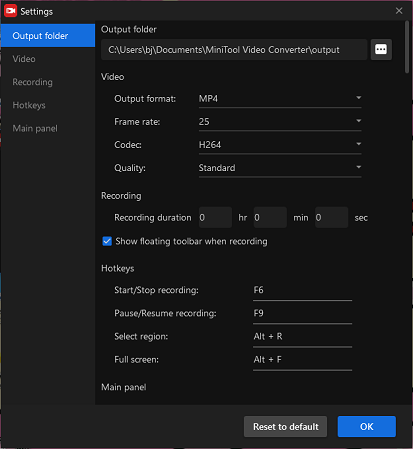
Schritt 5: Starten Sie die Aufzeichnung von Avowed Gameplay.
Klicken Sie auf die Schaltfläche Aufzeichnen, um die Aufzeichnung von Avowed Gameplay zu starten. Sie müssen innerhalb des Drei-Sekunden-Countdowns die Oberfläche von Avowed öffnen.
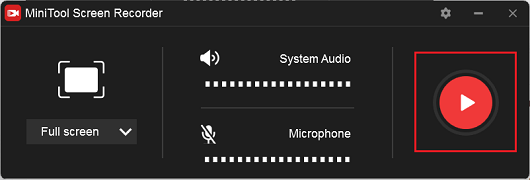
Wenn Sie die Aufzeichnung beenden möchten, drücken Sie einfach F6 auf Ihrer Tastatur. Dann wird das aufgenommene Video im Fenster MiniTool Screen Recorder aufgelistet. Sie können mit der rechten Maustaste darauf klicken, um die Aufzeichnung von Avowed Gameplay in der Vorschau anzuzeigen, umzubenennen, zu löschen usw.
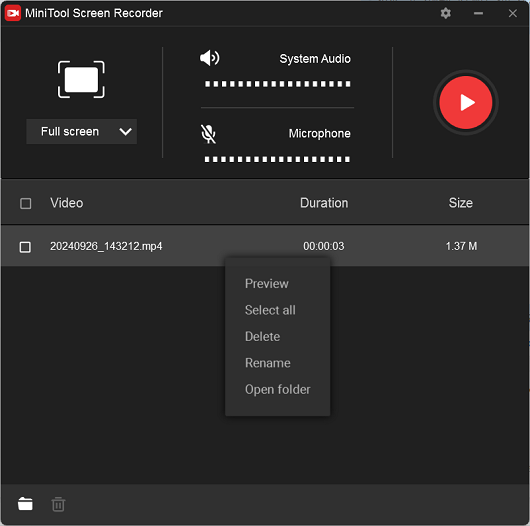
Mithilfe des MiniTool Video Converters ist die Durchführung einer Aufzeichnung von Avowed Game ein Kinderspiel für Sie.
Andere empfohlene Bildschirmrekorder für Avowed
Neben MiniTool Video Converter haben wir im Folgenden andere ausgezeichnete Bildschirmrekorder aufgelistet, mit denen Sie Avowed Gameplay mühelos aufnehmen können.
- RecMaster
- FBX Game Recorder
- Bandicam
- …
Weitere Lektüre: So bearbeiten Sie Ihre Aufzeichnungen
Wenn Sie Ihre Aufzeichnungen bearbeiten möchten, um sie attraktiver zu machen, sollten Sie sofort MiniTool MovieMaker ausprobieren! Es handelt sich um einen vielseitigen und leistungsstarken Video-Editor, der Ihre Videos durch Trimmen, Zuschneiden, Aufteilen, Hinzufügen von Übergängen, Effekten, Filtern, Bewegungen und weitere fortgeschrittene Funktionen verfeinern kann.
Darüber hinaus unterstützt dieser kostenlose Video-Editor mehrere Ausgabeformate wie MP4, MKV, MOV, AVI, MP3 usw. und ermöglicht es Ihnen, die Ausgabeparameter wie Framerate, Bitrate, Auflösung und mehr je nach Bedarf zu ändern. Das Programm hat auch keine Werbung, Bundles oder Wasserzeichen und bietet also ein erstklassiges Bearbeitungserlebnis.
Klicken Sie auf die untenstehende Schaltfläche, um das Programm auszuprobieren!
MiniTool MovieMakerKlicken zum Download100%Sauber & Sicher
Zusammenfassung
Wie kann man Avowed Gameplay unter Windows reibungslos aufzeichnen? Dieser Beitrag stellt Ihnen einen erstklassigen Bildschirmrekorder – MiniTool Video Converter – vor und zeigt die detaillierten Schritte zur Aufzeichnung von Avowed Gameplay.
Außerdem finden Sie in diesem Beitrag andere empfohlene Bildschirmrekorder, mit denen Sie ebenfalls Avowed Gameplay aufnehmen können. Vergessen Sie nicht, MiniTool MovieMaker zu nutzen, wenn Sie Ihre Aufnahmen bearbeiten möchten.





Nutzerkommentare :